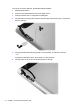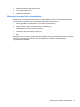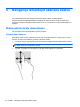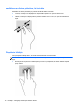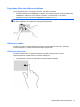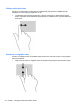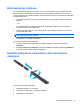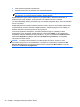User's Guide - Windows 8.1
4. Cieši sastipriniet pildspalvu atpakaļ kopā.
5. Pagaidiet 2 sekundes, lai pildspalva sevi automātiski kalibrētu.
PIEZĪME. Piespiežot pildspalvas galu 2 sekunžu kalibrācijas cikla gaitā kalibrācijas process
tiek pārtraukts un tad nepieciešams pildspalvu kalibrēt atkārtoti.
Digitālā pildspalva tagad ir gatava lietošanai ar jūsu planšetdatoru. Vienkārši pieskarieties ar
pildspalvas galu viegli displejam, lai rakstītu tekstu vai izvēlētos vienumus uz ekrāna.
Lai veiktu labā klikšķa darbību, piespiediet pogu, kas atrodas pildspalvas sānos, brīdī, kad izvēlaties
vienumu uz ekrāna.
Digitālā pildspalva lieto iebūvētu spiediena jūtīguma funkciju, tāpēc jūs varat izveidot treknāku līniju,
ja spiežat stiprāk uz ekrāna, izmantojot digitālo pildspalvu. Spiediena jūtīgumu nevar iespējot vai
atbalstīt, atkarībā no lietojumprogrammas vai programmas.
Lai izmainītu pildspalvas iestatījumus, piemēram pildspalvas jūtīgumu, pārbīdiet no labās
skārienekrā
na puses lai parādītu ekrānā viedpogas, pieskarieties Meklēt, un tad pieskarieties
meklēšanas lodziņam. Meklēšanas lodziņā ierakstiet v un pēc tam pieskarieties Vadības panelis.
Pieskarieties Aparatūra un skaņa, pieskarieties Pildspalva un pieskāriens, un tad izpildiet
instrukcijas, kas dotas ekrānā.
PIEZĪME. Informāciju par likumdošanu un drošību skatiet Normatīvie, drošības un vides
aizsardzības paziņojumi uz HP planšetdatora. Lai piekļūtu šai rokasgrāmatai, pieskarieties HP
Support Assistant lietojumprogrammai sākuma ekrānā, pieskarieties Mans dators un pēc tam
pieskarieties Lietošanas rokasgrāmatas.
22 Nodaļa 4 Navigācija izmantojot skārienu žestus